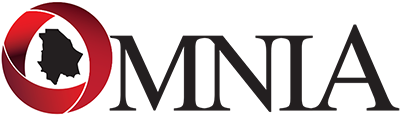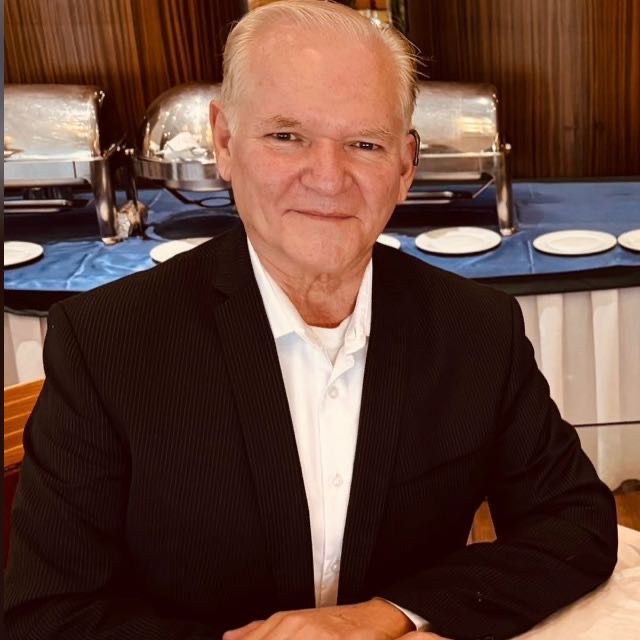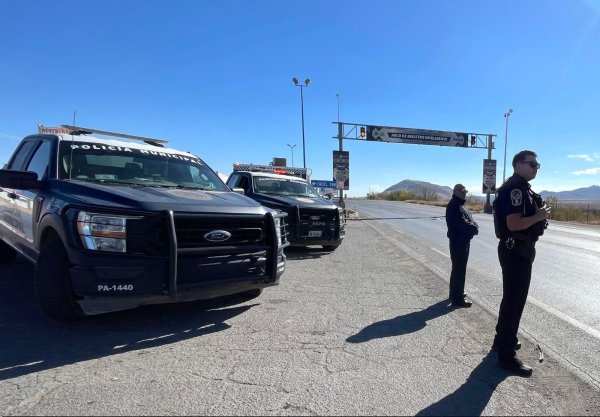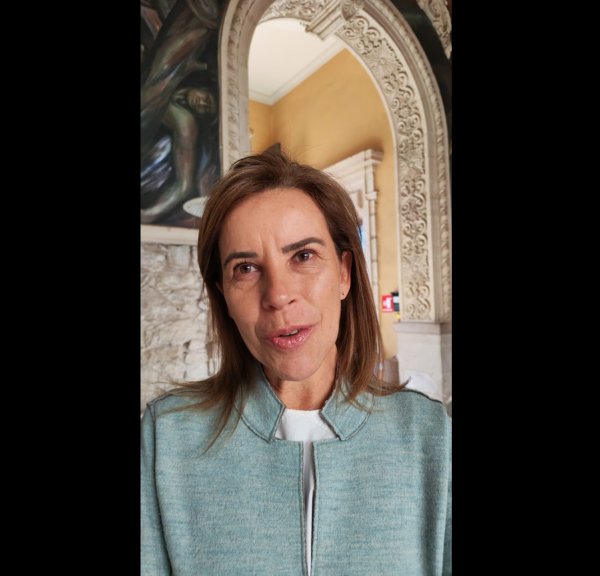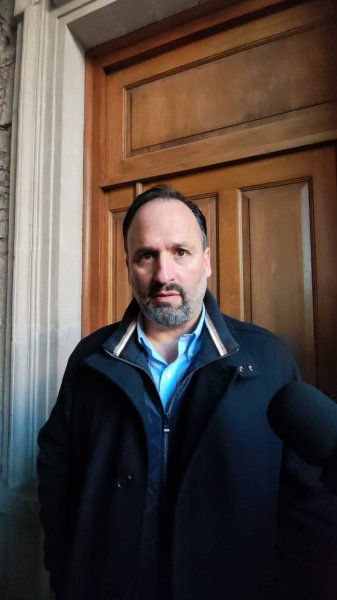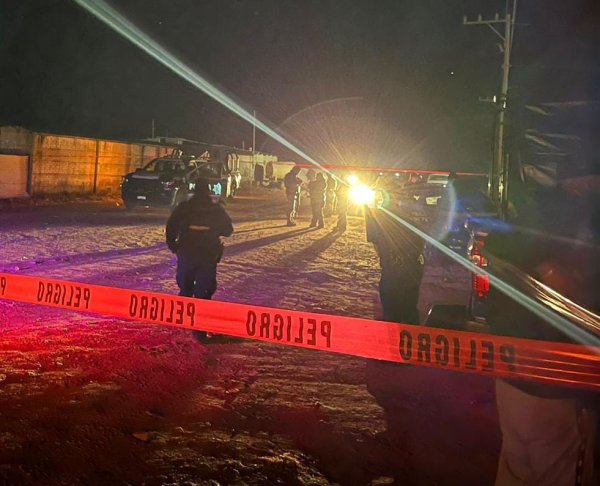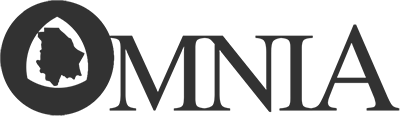Android: truco para que el celular mencione el nombre de quien llama
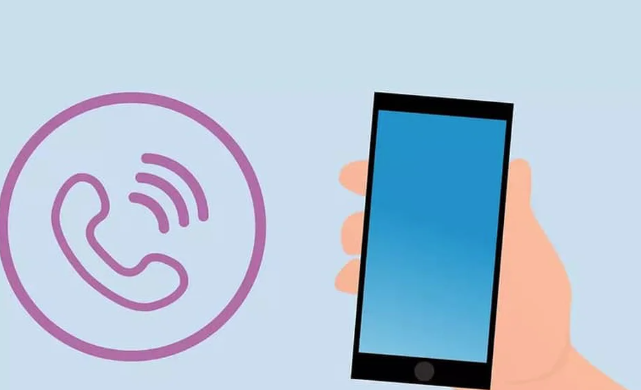
Con la aplicación Teléfono de Google, los usuarios ya no tienen que mirar la pantalla para ver quién llama. Hace ya un buen tiempo, el gigante tecnológico ha habilitado una nueva función que permite a las personas escuchar el nombre o número de la persona que está llamando.
Esta nueva función es muy útil si se suelen llevar auriculares, ya que ahorrará tener que sacar el celular del bolsillo para saber quién está llamando.
Si el teléfono móvil viene de serie con la aplicación oficial de llamadas de Google, Infobae explicará en el presente artículo cómo habilitar las notificaciones de identificación de llamadas nuevas.
Paso a paso para que un celular Android diga el nombre de la persona que llama
Dejar el teléfono en la cama, en el salón, en el baño u otros lugares es muy normal. Finalmente, hay ocasiones que se deja fuera del alcance de uno.
Entonces, si alguien llama, no se sabrá quién es, especialmente si es una llamada importante, por lo que uno atinará a detenerse y ver si se está interesado en el contacto que está intentando comunicarse.
Bueno, con este truco de Android se acabó, porque este sistema operativo tiene una función muy interesante que dice el nombre de la persona o empresa que está llamando.
Gracias a la aplicación de Teléfono, ahora hay una opción llamada ‘Anuncio de ID de llamada’ en la configuración de la aplicación.
Por defecto está deshabilitado, pero al hacer clic en ‘Anuncio de ID de llamada’ se puede elegir decir siempre en voz alta el identificador de llamadas entrantes o solo cuando el auricular está en uso.
Una vez activado el anuncio del ID de llamada, cuando se reciba una llamada entrante, la voz de Google dirá a través del altavoz del móvil o auriculares la frase ‘llamada de voz entrante de (contacto/número)’ junto al tono de llamada. Irá repitiendo la frase hasta que deje de sonar el smartphone.
Un dato importante a mencionar es que, en caso de signos ‘extraños’, no podrá traducirlas como se esperaba, por ejemplo, si tiene un amigo que se llama “J (o) se”, el teléfono móvil dirá “Jota, paréntesis, O, paréntesis, se”. Para tener esto en cuenta.
Cómo activar la linterna silbando en Android
Algo tan simple como la linterna en un dispositivo móvil Android guarda más secretos de los que alguien se pueda imaginar.
Si bien hay que tener cuidado con las aplicaciones de linterna que se instalan, una vez que se encuentre la que mejor funcione, se puede mejorar la experiencia si se configura para que se active rápidamente realizando un silbido.
En un principio, es posible que se tengan dudas de por qué alguien querría activar la linterna silbando, pero lo cierto es que es una función más conveniente en determinadas situaciones, como cuando no se encuentra el celular y la linterna puede ayudar a identificarlo en ambientes oscuros o de noche.
En este caso, la aplicación que se necesita es Flashlight by whistle. Con esta, todo lo que se tiene que hacer es silbar cerca del dispositivo móvil y la linterna se activará incluso cuando la pantalla esté apagada.
Su uso es muy sencillo, siendo de la siguiente manera:
1. Instalar la aplicación e ingresar en ella.
2. Activar los parámetros especificados. Es posible que se deban otorgar ciertos permisos.
3. Intentar silbar en el celular. La linterna debería encenderse o apagarse.
Con información de Infobae